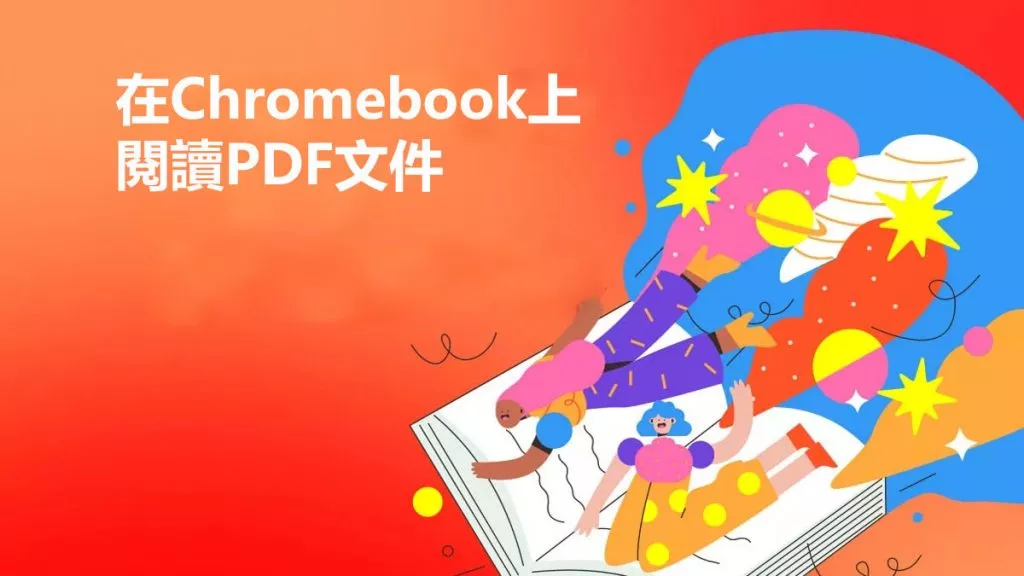當您閱讀 PDF 文件、電子書,或進行其他與 PDF 相關的任務時,您可以調整閱讀模式,以提升您的閱讀體驗。如果您想掌握自定義設置 PDF 文檔閱讀模式的技巧,我們在這篇全面的指南中為您準備了詳細說明。本文將介紹如何使用 UPDF 來變更閱讀 PDF 文檔的模式。
如何變更 PDF 版面?
UPDF 是一款多功能、易於使用的 PDF 編輯軟體,支援編輯、註釋、簽名、閱讀、列印、分享及執行更多 PDF 相關任務。這款強大的 PDF 編輯器能提升您的生產力,縮短處理和管理 PDF 文檔的時間。它相容於 Windows、Mac、iOS 和 Android 作業係統,意味著您在這些設備上都可以使用。
Windows • macOS • iOS • Android 100% 安全性
無論您是學生、法律專業人員、企業員工、內容創作者,或任何從事 PDF 相關任務的人,UPDF 確實是最佳夥伴。它還提供多種 PDF 版面選項以提升檢視體驗。以下是 UPDF 支援的所有 PDF 版面簡介:
PDF 版面設計 1:符合頁面
此版面選項會讓 PDF 文件符合頁面大小,因此您可以一次檢視整頁,無需上下左右捲動。如果 PDF 的原始長寬比與 UPDF 的檢視區域相近,此版面相當方便。但若比例不同,PDF 頁面可能會顯示為壓縮或拉伸狀態。
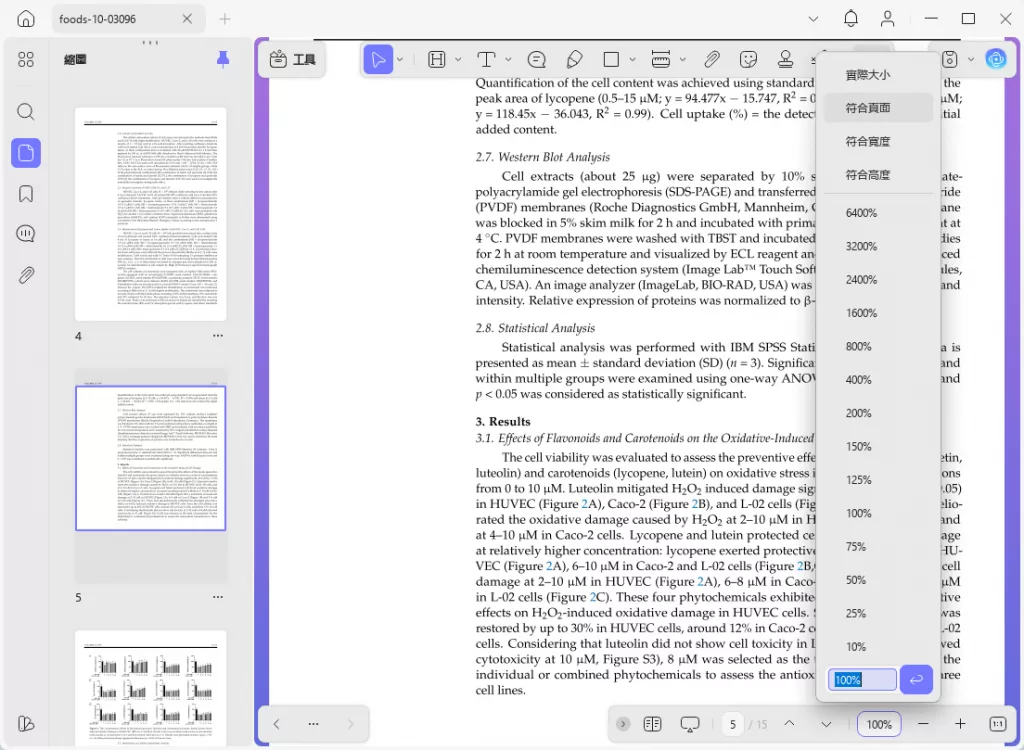
PDF 版面設計 2:實際大小
此版面選項會以 PDF 的實際尺寸顯示,即不進行任何縮放。但若 PDF 頁面大於檢視區域,您一次只能看到頁面的一部分,其餘部分需透過鍵盤方向鍵或左右、上下捲動條檢視。
PDF 版面設計 3:適應寬度
此版面選項會將 PDF 横向縮放以符合檢視區域寬度,因此無需横向捲動,但仍需透過垂直捲動來檢視整頁內容。
PDF 版面設計 4:適應高度
選取此版面時,PDF 頁面會根據檢視區域高度進行拉伸或壓縮,若頁面寬度超過檢視區域寬度,需使用水平捲動條檢視寬度方向的內容。
全尺寸(幻燈片)
展示 PDF 時,通常會選用全尺寸或幻燈片模式,確保螢幕僅顯示 PDF 內容。在此模式下,PDF 文件通常會以適應頁面、適應高度或適應寬度的版面顯示。
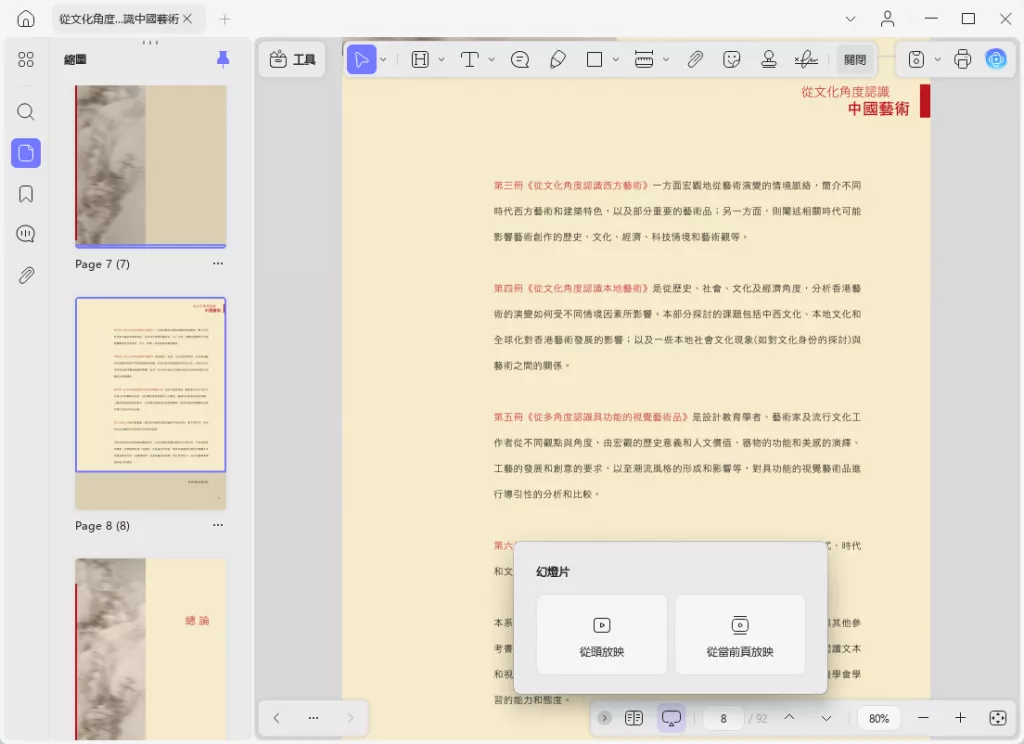
如何使用 UPDF 變更 PDF 版面?
PDF 頁面版面決定了您在檢視區域中檢視 PDF 頁面的方式,以下是操作步驟:
- 啟動 UPDF 並開啟您欲檢視的 PDF 文件。
- 點擊縮放區域旁的下拉箭頭,顯示版面選項。
- 點擊選取您需要的版面選項。
替代方法:您也可以在 PDF 上按右鍵,直接選取所需選項,或使用快捷鍵:
- 適應頁面:Ctrl + 0(Windows),Cmd + 0(Mac)
- 實際大小:Ctrl + 1(Windows),Cmd + 1(Mac)
- 適應寬度:Ctrl + 2(Windows),Cmd + 2(Mac)
- 適應高度:Ctrl + 3(Windows),Cmd + 3(Mac)
如何變更 PDF 頁面顯示模式?
UPDF 也支援以不同的 PDF 頁面顯示模式檢視文件,包括單頁檢視、單頁捲動、雙頁檢視和雙頁捲動。若您需要變更的是 PDF 頁面的顯示模式,請依以下步驟操作:
- 開啟 UPDF,點擊「開啟檔案」上傳欲閱讀或檢視的 PDF 文件。
- 開啟後,在 PDF 任意位置按右鍵,選擇「頁面顯示」選項以展開功能表。
- 從以下選項中選取其一:
- 單頁檢視:此版面選項會一次顯示一頁 PDF,捲動時會根據上下捲動方向切換至上一頁或下一頁。
- 單頁捲動:此模式同樣一次顯示一頁,但捲動幅度取決於您按住方向鍵的時間或拖動垂直捲動條的距離,不會直接跳轉至下一頁或上一頁。
- 雙頁檢視:此版面設計會一次顯示兩頁,並排呈現,按一次方向鍵會切換至下一組或上一組雙頁。
- 雙頁捲動:此模式下,兩頁並排顯示時,支援垂直連續捲動檢視整個內容。
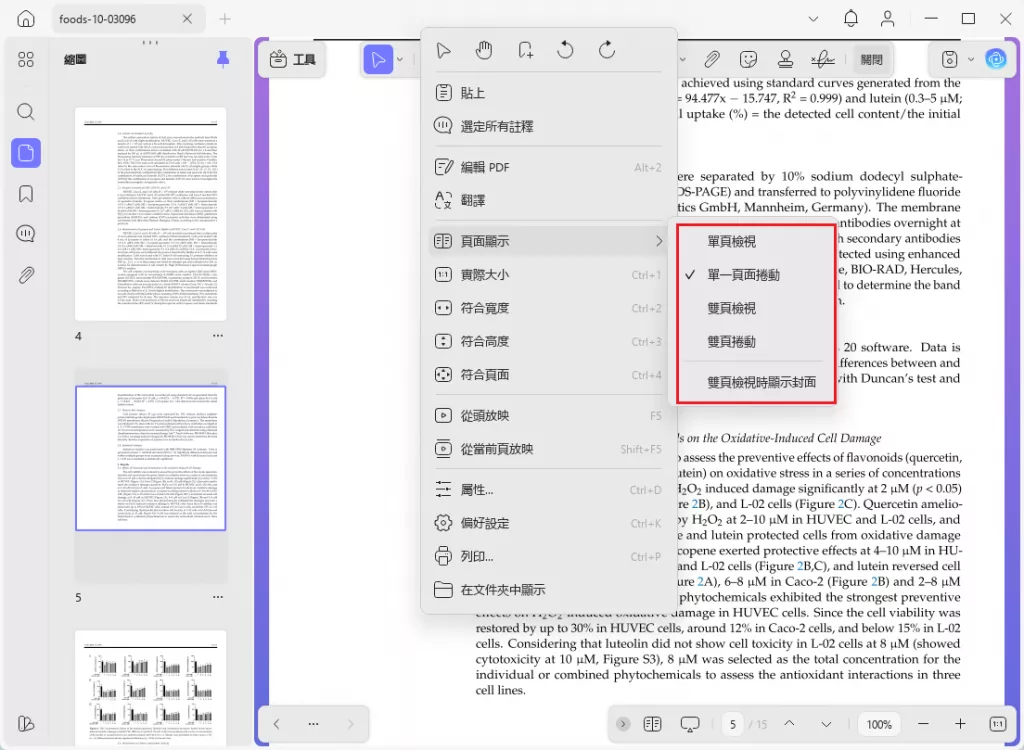
如何變更預設的頁面顯示模式?
若您需要設定預設的頁面顯示模式,請依以下指南操作:
- 啟動 UPDF,點擊「檔案」選項卡。
- 選擇「偏好設定」(或使用快捷鍵 Ctrl + K(Windows)/ Cmd + K(Mac))以開啟相關設定視窗。
- 在「一般」設定中,進入「檢視」區段。
- 從「單頁檢視」、「單頁捲動」、「雙頁檢視」、「雙頁捲動」中選取您偏好的頁面檢視模式。
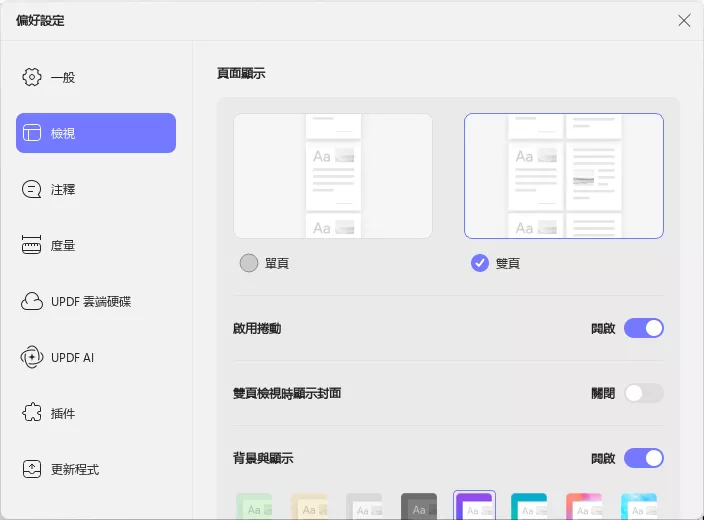
此外,您還可以調整「預設頁面縮放」,點擊下拉箭頭即可選取多種縮放比例,以及 PDF 版面設計(適應頁面、實際大小、適應寬度、適應高度)。其他自訂選項支援設定左側面板的預設顯示內容(縮圖、書籤、隱藏側邊欄),以及預設模式(閱讀模式、評論模式、編輯模式)。
如何變更 PDF 頁面尺寸?
UPDF 支援用戶根據 PDF 尺寸編輯版面,此時需使用「裁剪頁面」功能,依需求調整頁面方向。以下是詳細步驟:
- 開啟 UPDF 並載入 PDF 文件。
- 進入「裁剪頁面」功能。
- 使用滑鼠游標框選欲裁剪的 PDF 頁面區域,若需還原變更,可點擊「復原變更」圖示或使用快捷鍵 Ctrl + Z(Windows)/ Cmd + Z(Mac)。
- 您也可以點擊「選項」圖示,透過調整「邊界控制」或在「裁剪頁面大小」區段設定高度與寬度,快速裁剪出特定尺寸的 PDF 頁面。
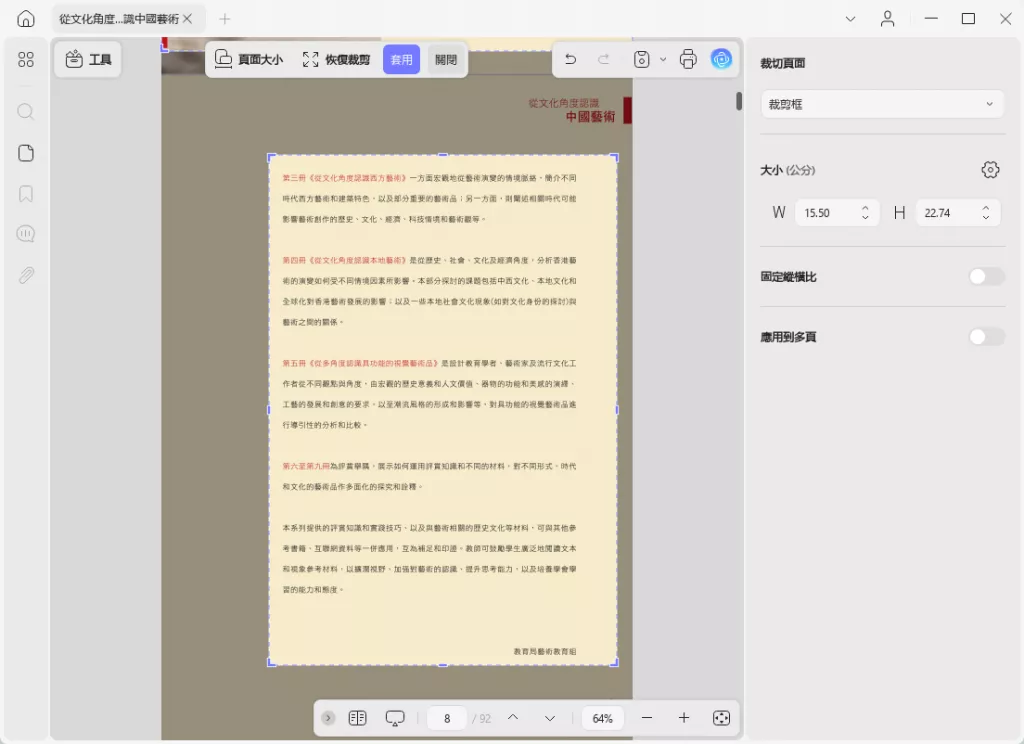
PDF 版面的定義為何?
PDF 版面指的是 PDF 文件的「畫布」,可用於添加文字、圖片或其他重要元素,並依需求排列這些物件。變更頁面版面時,會調整 PDF 的尺寸、邊界並進行縮放,以適應多種版面配置。
而 PDF 頁面版面則是設定檢視 PDF 時的參數,不同版面設計具有獨特的縮放選項,以及頁面邊界、頁面尺寸與方向、頁碼格式及起始值等設定。變更 PDF 頁面版面會影響一次顯示的頁數,以及捲動方式(如單頁 / 雙頁捲動或自由捲動)。
總結
自訂 PDF 版面能讓您依個人需求優化閱讀體驗,透過 UPDF 可輕鬆存取多種 PDF 及頁面版面選項。此外,該平台還支援編輯文字、圖片、連結,以及添加貼紙、形狀等註釋功能。其他功能包括 PDF 轉換、整理、壓縮、列印、分享、表單填寫、批次處理等。若您尚未取得 UPDF Pro 授權,立即購買吧,一個授權就可以跨 Windows、Mac、Android 及 iOS 平台使用。
Windows • macOS • iOS • Android 100% 安全性
 UPDF
UPDF
 Windows
Windows Mac
Mac iPhone/iPad
iPhone/iPad Android
Android UPDF AI 在線
UPDF AI 在線 UPDF 數位簽名
UPDF 數位簽名 PDF 閱讀器
PDF 閱讀器 PDF 文件註釋
PDF 文件註釋 PDF 編輯器
PDF 編輯器 PDF 格式轉換
PDF 格式轉換 建立 PDF
建立 PDF 壓縮 PDF
壓縮 PDF PDF 頁面管理
PDF 頁面管理 合併 PDF
合併 PDF 拆分 PDF
拆分 PDF 裁剪 PDF
裁剪 PDF 刪除頁面
刪除頁面 旋轉頁面
旋轉頁面 PDF 簽名
PDF 簽名 PDF 表單
PDF 表單 PDF 文件對比
PDF 文件對比 PDF 加密
PDF 加密 列印 PDF
列印 PDF 批量處理
批量處理 OCR
OCR UPDF Cloud
UPDF Cloud 關於 UPDF AI
關於 UPDF AI UPDF AI解決方案
UPDF AI解決方案  AI使用者指南
AI使用者指南 UPDF AI常見問題解答
UPDF AI常見問題解答 總結 PDF
總結 PDF 翻譯 PDF
翻譯 PDF 解釋 PDF
解釋 PDF 與 PDF 對話
與 PDF 對話 與圖像對話
與圖像對話 PDF 轉心智圖
PDF 轉心智圖 與 AI 聊天
與 AI 聊天 PDF 轉成 Word
PDF 轉成 Word PDF 轉成 Excel
PDF 轉成 Excel PDF 轉成 PPT
PDF 轉成 PPT 使用者指南
使用者指南 技術規格
技術規格 產品更新日誌
產品更新日誌 常見問題
常見問題 使用技巧
使用技巧 部落格
部落格 UPDF 評論
UPDF 評論 下載中心
下載中心 聯絡我們
聯絡我們